Hvis du har brug for at oprette eller redigere lejlighedsvis Word-doc, Excel-ark eller PowerPoint-præsentation på din iPad, er OnLive Desktop en app, der leverer en virtuel Windows 7-pc. App'en er gratis, og det kræver ikke tidligere Microsoft-køb eller -licenser for at bruge Word, Excel eller PowerPoint. Med hver gratis konto kommer 2 GB lagerplads på OnLives servere.
OnLive har lige udgivet OnLive Desktop Plus, som tilføjer Internet Explorer til mixet, sammen med prioriteret adgang, når tunneling i OnLive Desktop. Den gratis konto giver adgang "som ledig", og jeg blev af og til nægtet adgang, før jeg opgraderede til Plus-kontoen.

Før du kan bruge appen, skal du først tilmelde dig en OnLive-konto fra en computer eller via Safari på din iPad. Du skal logge ind på din konto hver gang du starter OnLive Desktop-appen.
Start appen, og du vil se et sparsomt, men velkendt Windows 7-skrivebord. På skrivebordet er ikoner til Word, Excel, PowerPoint, Internet Explorer. En genvej med titlen Dokumenter er hvor du kan gemme og åbne filer til og fra din gratis 2 GB online lagerplads. Langs bunden af skærmen er menulinjen i Windows 7 med genveje til de tre Office apps, IE, tastaturet, Surface Collage, Paint, noter og regnemaskinen. Windows Media Player er ombord til afspilning af musik- eller videofiler, og Windows Photo Viewer tager sig af dine billedbehov. Du kan ikke installere nye applikationer, du kan ikke ændre tapetet, og du finder ikke standard Windows-elementer som Kontrolpanel.

Du kan heller ikke bruge standardskærmen til iPad på skærmen, men skal afregne til Windows-skærmens tastatur, hvilket jeg finder er næsten ikke så nemt at bruge. For at forbedre Windows-skærmtastaturet foreslår jeg at du udskriver standard Float-indstillingen, som giver dig et lille tastatur, du kan trække rundt på skærmen. Tryk på menuen Funktioner øverst på tastaturet, og vælg derefter Docking> Dock nederst på skærmen. Dette giver dig et tastatur, der løber fra kant til kant, med lidt større nøgler end det flydende tastatur.
Opgradering til OnLive Desktop Plus behandles ikke som et køb i app; I stedet skal du abonnere på OnLives websted. Når du har købt Plus-planen, kan du bruge IE til at surfe på internettet fra OnLive Desktop-appen. Tabbed browsing understøttes, ligesom Flash, som kan være årsag alene til at bruge IE i stedet for Safari til tider. For eksempel kan du se gratis Hulu videoer med IE, hvilket er noget du ikke kan gøre med Safari.

Brug en Android tablet? Læs derefter Ed Rhees vejledning om, hvordan du kommer i gang med OnLive Desktop til Android-tabletter.







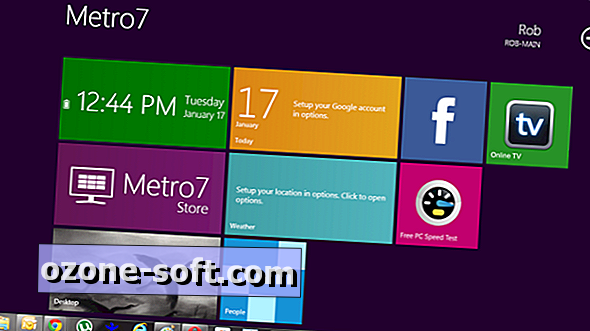





Efterlad Din Kommentar